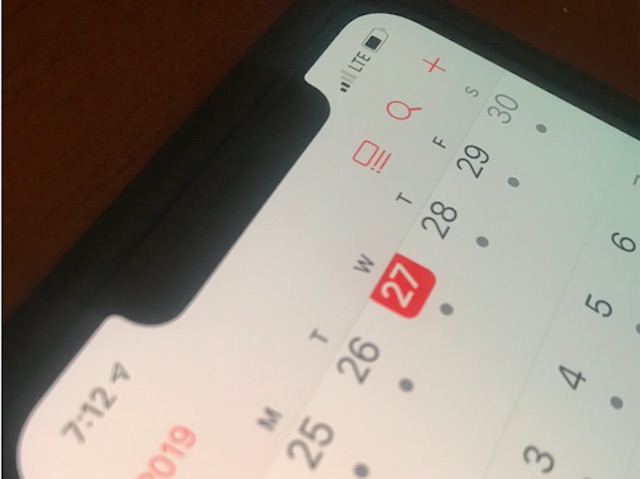
¿Encuentra el doble clic para instalar en el botón lateral de su iPhone o en el botón superior del iPad para comprar aplicaciones confusas, incómodas o difíciles? ¿Quieres otra opción que no requiera dos manos para completar? La buena noticia es que hay algunas opciones para las personas que simplemente no les gusta o no quiere este comportamiento. En lugar de hacer doble clic en un botón, puede escribir su contraseña de ID de Apple.
Muchos de nuestros lectores están molestos o confundidos por el mensaje animado de que necesitan “hacer doble clic para instalar” cuando intentan obtener aplicaciones de la App Store. Desafortunadamente, el mensaje de Apple no es muy claro de que realmente necesitamos presionar nuestros Botones laterales o Botones superiores para instalar una aplicación comprada en la App Store. ¡Muchas personas suponen que deberían hacer doble clic en el botón que aparece en su pantalla en lugar de presionar el botón físico!
Es un error fácil de cometer.
Con la introducción de Face ID para que actúe como tu contraseña, Apple quiere asegurarse de que verifiques cualquier compra de la aplicación (o cualquier compra, como las de la aplicación Wallet). Parece que fue demasiado fácil hacer involuntariamente compras con Face ID, ya que todo lo que tenía que hacer era cometer un error de navegación y luego mirar directamente a su dispositivo.
Y es por eso que Apple agregó este segundo paso para verificar que realmente desea realizar una compra (incluso una gratuita)
Pero la ejecución de Apple de esta medida de verificación es simplemente mala.
Cuando decide descargar una aplicación (o realizar cualquier compra como con la aplicación Wallet de Apple), aparece un mensaje animado en la pantalla que le pide que haga doble clic para instalar (pagar o actualizar)
Y para muchas personas, no está claro qué deben hacer a continuación, ya que la animación rebota en el costado o en la parte superior de las pantallas de sus dispositivos. ¿Deberías tocar el botón en la pantalla? ¿Deberías presionar el botón físico?
Lo que sería súper útil es si el mensaje simplemente dice “ Haga doble clic en el botón lateral para instalar ” o para iPads, “ Haga doble clic en Arriba Botón para instalar. “Y así como así, ¡no más confusión!
Pero no estamos allí.
Bien, antes que nada, no podemos deshacernos de la necesidad de verificar sus compras.
Dado que es tan fácil realizar compras inadvertidamente con Face ID, aún debemos decirle a Apple que “sí, estamos de acuerdo con esta compra y entendemos que estamos haciendo una compra”.
Entonces, en lugar de hacer clic en el botón lateral o superior (o tocar en la pantalla sin resultados), podemos ingresar la contraseña de nuestro ID de Apple para confirmar las compras.




Activa Usar Face ID para las funciones que deseas, incluyendo Desbloqueo de iPhone, iTunes y App Store, Apple Pay, Autorrelleno de contraseña y toca otras aplicaciones para agregar funcionalidad adicional.
Face ID solo funciona con aplicaciones que admiten esta función.
Cuando abra una aplicación por primera vez o después de una actualización, busque un mensaje que le pregunte si desea agregar compatibilidad con Face ID.
Durante la mayor parte de su vida profesional, Amanda Elizabeth (Liz, para abreviar) entrenó a todo tipo de personas sobre cómo usar Los medios de comunicación como una herramienta para contar sus propias historias únicas. ¡Ella sabe una o dos cosas sobre enseñar a otros y crear guías prácticas!
Sus clientes incluyen Edutopia, Scribe Video Center, Third Path Institute, Bracket, The Philadelphia Museum of Art, y Big Picture Alliance.
Elizabeth recibió su Maestría en Bellas Artes en creación de medios de la Universidad de Temple, donde también enseñó a estudiantes universitarios como miembro adjunto de la facultad en su departamento de Cine y Artes de los Medios.